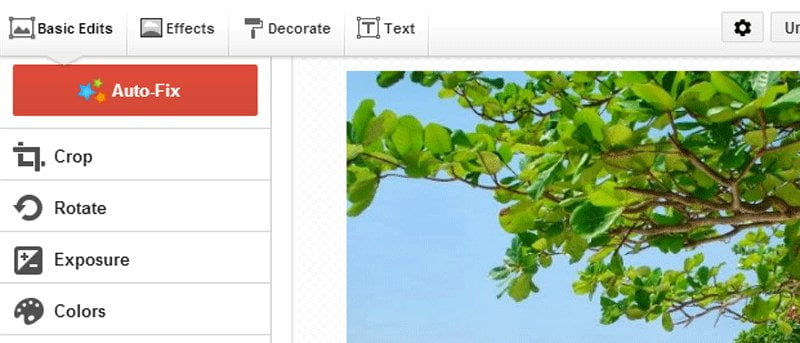Google Plus se actualizó recientemente con una nueva interfaz y una buena cantidad de funciones adicionales. Esto incluye Creative Kit, un editor de imágenes incorporado que permite al usuario editar fotos en Google Plus directamente dentro de la aplicación. Las siguientes instrucciones ilustran cómo se hace esto.
Para editar fotos en Google Plus, deberá encontrar fotos que haya guardado en su cuenta de Google +. Pasa el cursor sobre el botón Inicio en la esquina superior izquierda y ve a Fotos.
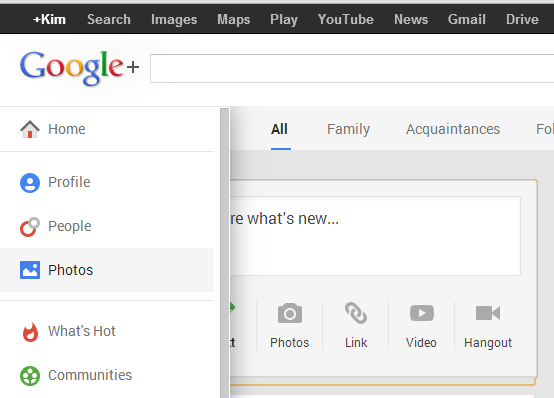
Verás tus fotos en vista de mosaico. La pestaña predeterminada es Destacados, pero vaya a la pestaña Fotos para ver todas las fotos. Haga clic en la foto que desea editar.
Esto abre la foto a la vista y deberías ver una opción de «Editar» en la barra superior de la página de la foto. Haga clic en esto y espere a que se cargue el editor de fotos.
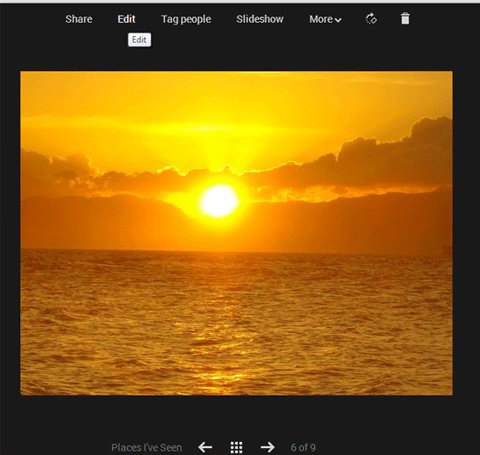
Los controles para editar la foto aparecen en el lado izquierdo de la nueva ventana, mientras que la foto aparece centrada en el medio de la página.
Se utiliza una opción de corrección automática para corregir rápidamente aspectos comunes de la imagen, como los colores, la exposición y el matiz. Si no está satisfecho con la calidad general de su imagen, le sugiero que pruebe esta opción primero. Un botón Deshacer y Rehacer se encuentra en la esquina superior derecha si desea deshacer o rehacer la última acción.
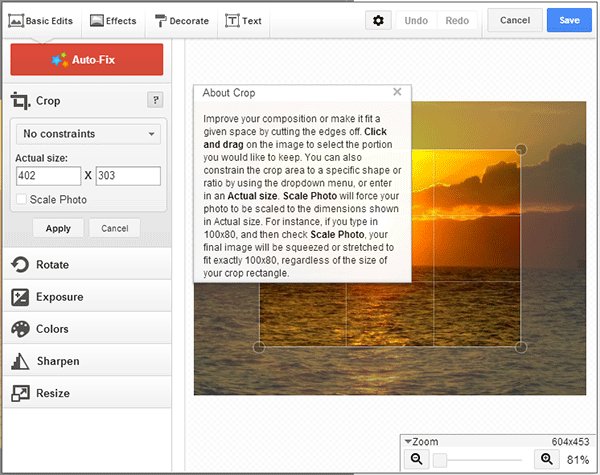
Además de Auto-Fix, hay cuatro pestañas más en la parte superior de la pantalla del editor de fotos. Estos son: Ediciones Básicas, Efectos, Decorar y Texto. Para saber más sobre cada función, puede hacer clic en el signo de interrogación que se encuentra en el lado derecho de un botón de control.
Las ediciones básicas le permiten recortar, rotar, cambiar el tamaño o mejorar la nitidez de una imagen. Otras opciones como Exposición y Colores tienen funciones automatizadas, al igual que Auto-Fix.
Cada una de estas opciones se expande para mostrar controles adicionales para usar la función. Cuando haya ajustado el ajuste correcto para su imagen, haga clic en Aplicar.
La pestaña Efectos incluye una selección de filtros, algunos exclusivos de Google +, mientras que otros se ven en otras herramientas de edición de fotos. Estos filtros se pueden aplicar tal cual, o puede usar los controles deslizantes para ajustar la intensidad del filtro y permitir que se muestre más de la imagen original.
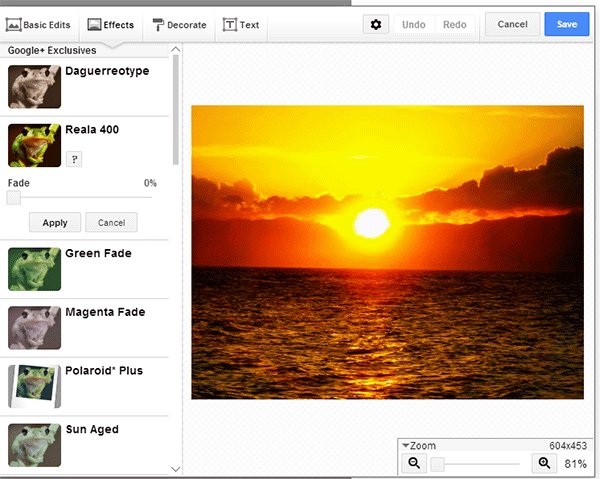
La pestaña Decorar le permite agregar gráficos a su imagen, incluidos garabatos, globos de diálogo y otros elementos que agregan un poco de humor y personalidad a su imagen. Elija entre una amplia colección de gráficos y arrástrelos y suéltelos en su imagen.
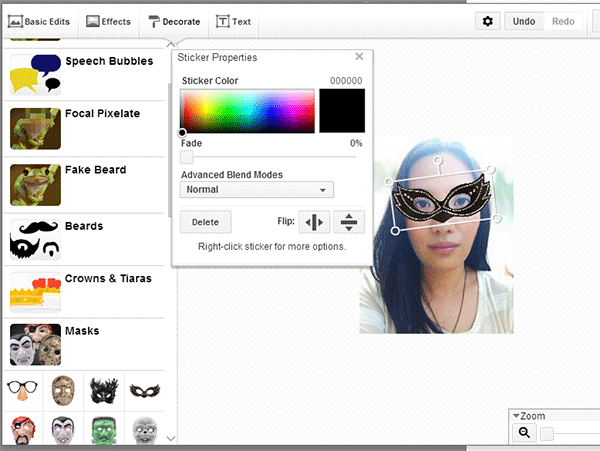
La última pestaña se usa para agregar texto a una foto o imagen. Se proporciona un cuadro en la esquina superior izquierda para escribir el texto, mientras que a continuación se enumera una lista de fuentes. Escriba el texto, elija una fuente y luego haga clic en el botón Agregar debajo del campo de texto. Debería ver el cuadro de texto dentro de la imagen. Haga clic en el cuadro para abrir la ventana Propiedades del texto, que le brinda más opciones, como color, alineación y estilo de fuente.
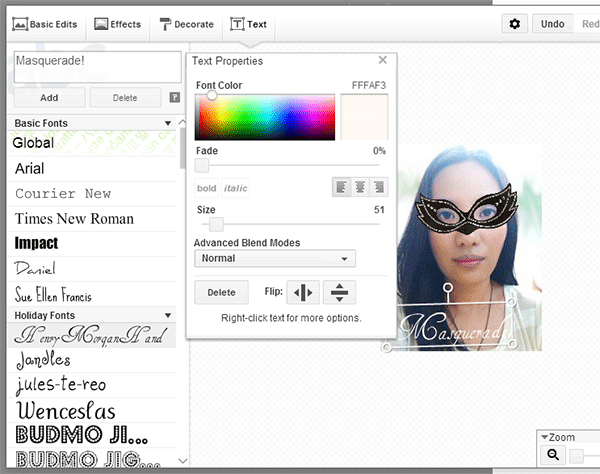
Si está navegando por sus fotos en Google + y necesita una solución rápida para algunas de ellas, esta opción es la solución perfecta. Creative Kit tiene todas las funciones básicas para editar fotos en Google Plus. Además de su accesibilidad, cuenta con una interfaz sencilla y elegante, fácil de aprender y manejar, por lo que editar tus fotos no debería ser una tarea tediosa.
¿Cómo se editan las fotos en Google Plus? ¿Tiene una herramienta para hacerlo en la aplicación o el navegador o utiliza un método diferente? Háganos saber en el área de comentarios a continuación.